Cara membuat Blogroll
Sebelumnya kita cari tahu dulu, apa itu Blogroll?? Apa ya...
Blogroll adalah sebutan kode script untuk membuat box yang dilengkapi dengan tulisan teks, sementara box tersebut dapat ditarik-tarik dengan menggunakan scroll jika terdapat kelebihan muatan teks.
Blogroll sering digunakan untuk link halaman pos pada widget, atau link sahabat untuk tukeran link.
Gimana ya cara buatnya:
- Masuk ke blogger kamu
- Pada dashboard pilih > Tata Letak > Tambah gadget > HTML/Javascript
- Nah, masukin kode berikut ini
<div style="border:0px none;overflow:auto;width:160px;height:400px;text-align:left;background:#FFFFFF">
<div style="background:#020D8A;"><font color="#FFFFFF"><b>Alat Listrik</b></font></div>
<div style="background:#E7F5FF;"><a title="Klik untuk masuk halaman" href="http://raihanlistrik.blogspot.com/2013/07/lampu-philips.html"><font color="#000000">- Lampu Philips</font></a></div>
<div style="background:#E7F5FF;"><a title="Klik untuk masuk halaman" href="http://raihanlistrik.blogspot.com/2013/07/lampu-osram.html"><font color="#000000">- Lampu Osram</font></a></div>
<div style="background:#E7F5FF;"><a title="Klik untuk masuk halaman" href="http://raihanlistrik.blogspot.com/"><font color="#000000">- Kabel Listrik</font></a></div>
<div style="background:#E7F5FF;"><a title="Klik untuk masuk halaman" href="http://raihanlistrik.blogspot.com/2013/07/box-mcb.html"><font color="#000000">- Box MCB</font></a></div>
<div style="background:#E7F5FF;"><a title="Klik untuk masuk halaman" href="http://raihanlistrik.blogspot.com/2013/07/inbox-outbox.html"><font color="#000000">- Inbox & Outbox</font></a></div>
<div style="background:#E7F5FF;"><a title="Klik untuk masuk halaman" href="http://raihanlistrik.blogspot.com/2013/07/stop-kontak-1-6-way.html"><font color="#000000">- Stop Kontak 1-6 Way</font></a></div>
<div style="background:#E7F5FF;"><a title="Klik untuk masuk halaman" href="http://raihanlistrik.blogspot.com/2013/07/stop-kontak-saklar.html"><font color="#000000">- Stop Kontak + Saklar</font></a></div>
<div style="background:#020D8A;"><font color="#FFFFFF"><b>Elektronik</b></font></div>
<div style="background:#E7F5FF;"><a title="Klik untuk masuk halaman" href="http://raihanlistrik.blogspot.com/2013/07/microphone-yamaha-ya-7970-memiliki.html"><font color="#000000">- Microphone Yamaha</font></a></div>
<div style="background:#E7F5FF;"><a title="Klik untuk masuk halaman" href="http://raihanlistrik.blogspot.com/2013/07/energizer-recharge-mini.html"><font color="#000000">- Baterai Charge</font></a></div>
<div style="background:#E7F5FF;"><a title="Klik untuk masuk halaman" href="http://raihanlistrik.blogspot.com/2013/07/lampu-emergency.html"><font color="#000000">- Lampu Emergency</font></a></div>
<div style="background:#E7F5FF;"><a title="Klik untuk masuk halaman" href="http://raihanlistrik.blogspot.com/2013/07/seterika.html"><font color="#000000">- Seterika</font></a></div>
</div>
- Setelah itu klik simpan, dan lihat hasilnya, mantap bukan??
- width:160px;height:400px = lebar dan tinggi, sesuaikan dengan blog kamu ya
- Kamu bisa merubah warna latar belakang dan huruf yang digunakan, dengan mengganti kode warna HTML yang berwarna merah
- Tulisan berwarna biru adalah link untuk halaman kamu, dan juga tulisan yang timbul di blog nantinya
Selamat Mencoba...
Kalo berhasil, komen boleh lah... :)










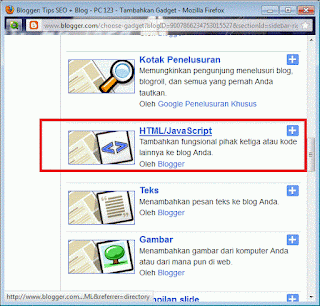


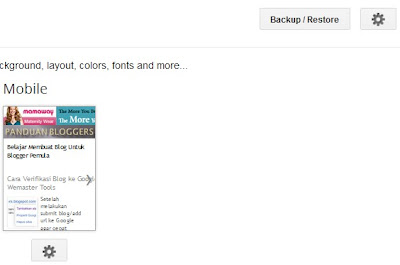
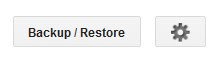





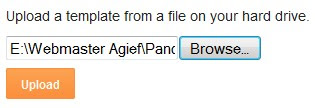




 Mempunyai blog pastinya sebuah keinginan bagi meraka yang menyukai akan dunia tulis-menulis, dengan alasan agar hoby mereka dapat tersalurkan dan karya mereka dapat dinikmati oleh semua kalangan masyarakat, tak terkucuali bagi mereka yang menginginkan penghasilan tambahan lewat internet.
Mempunyai blog pastinya sebuah keinginan bagi meraka yang menyukai akan dunia tulis-menulis, dengan alasan agar hoby mereka dapat tersalurkan dan karya mereka dapat dinikmati oleh semua kalangan masyarakat, tak terkucuali bagi mereka yang menginginkan penghasilan tambahan lewat internet.



















